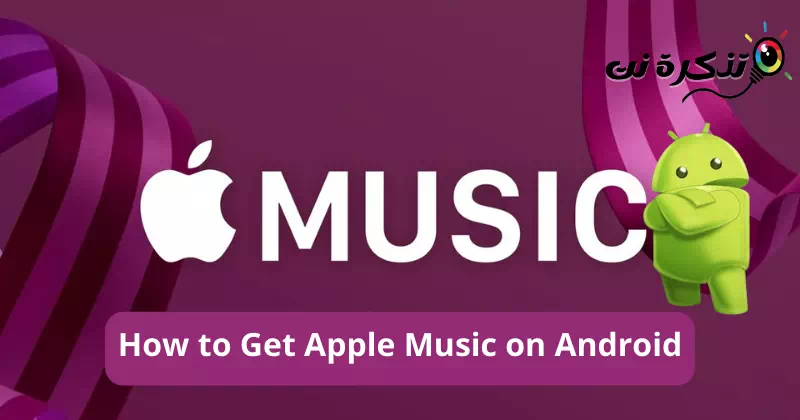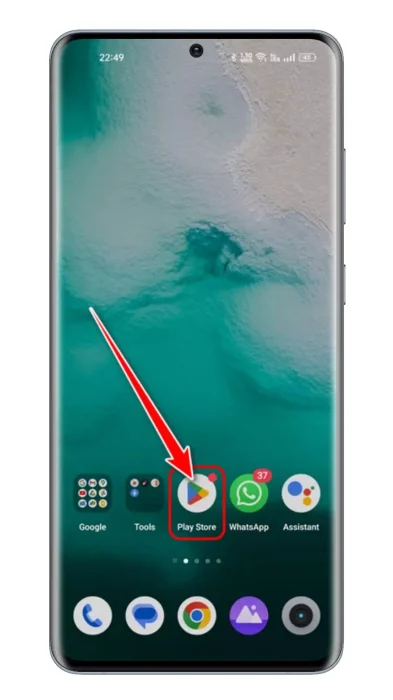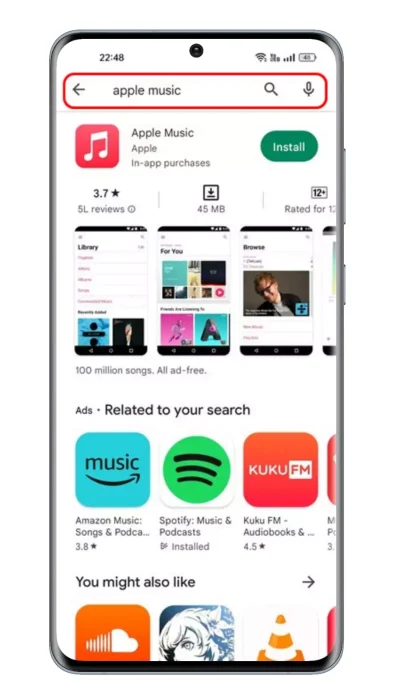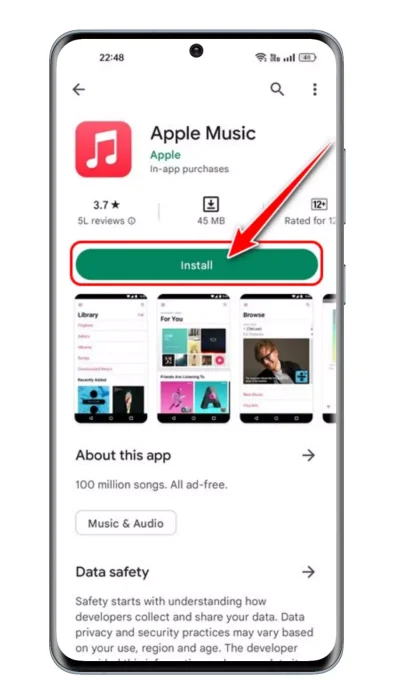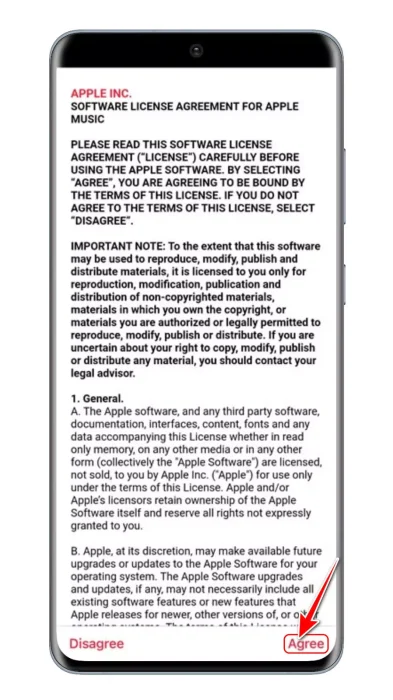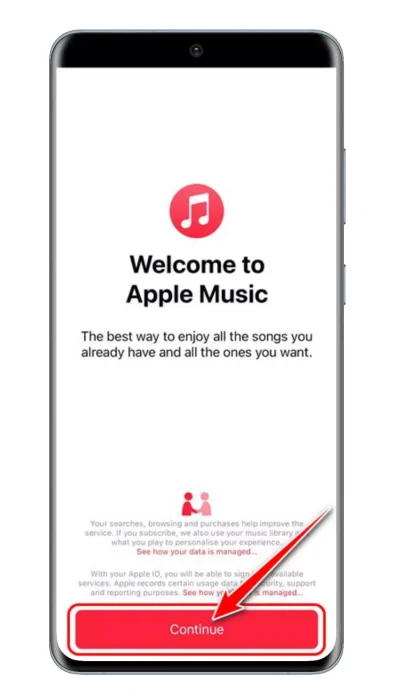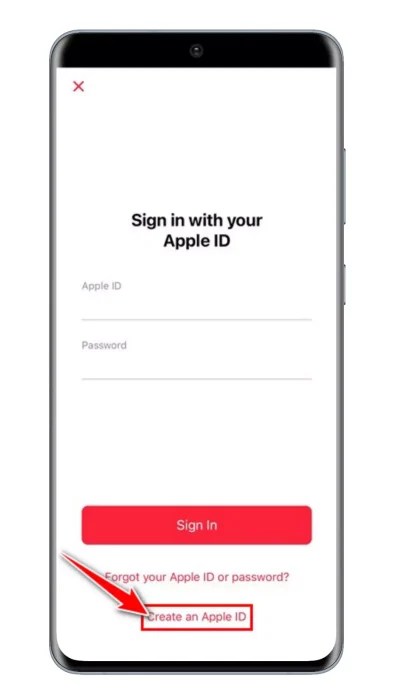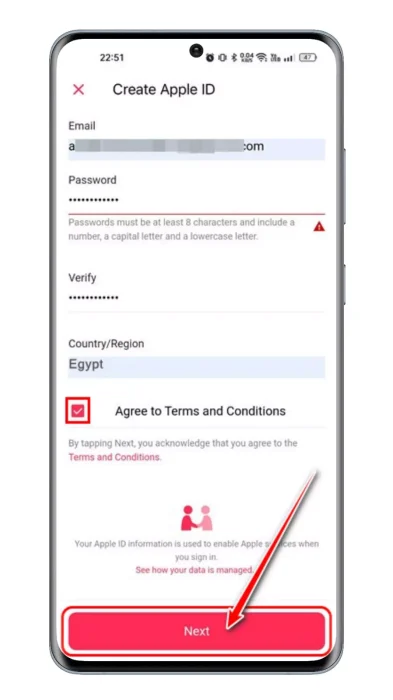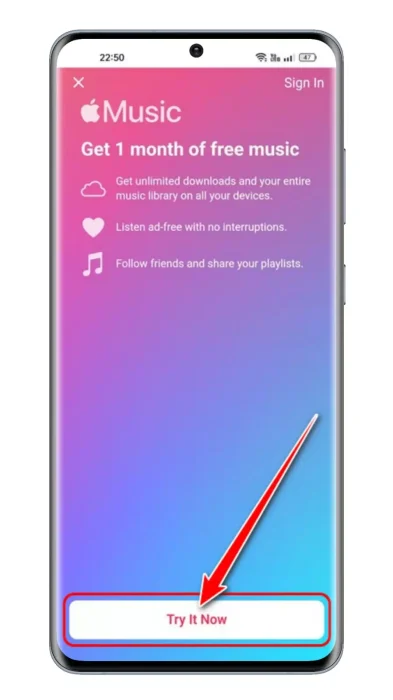Упознај ме Како набавити Аппле Мусиц на Андроид уређајима у 2023. години.
Ко не воли да слуша музику? Наравно свима! Музика је та која оживљава наш свет и помаже нам да се боље фокусирамо. Сада имамо скоро стотине сервиса за стримовање музике заснованих на претплати, као нпр спотифи و Амазон Мусиц و Аппле Мусиц и други.
Услуге стриминга музике засноване на претплати пружају приступ неограниченом броју песама високог квалитета. Кроз овај чланак ћемо са вама поделити један од најпопуларнијих сервиса за стриминг музике јабука музика И како да га играте на Андроид уређају.
Шта је Аппле Мусиц?
Аппле Мусиц или на енглеском: јабука музика То је услуга за стриминг музике заснована на претплати, као што је спотифи و Амазон Мусиц и други, подржава га Аппле, и богатији је функцијама од Спотифаја или било ког другог сервиса за стриминг музике.
Апликација Музика вам не дозвољава да стримујете било коју нумеру на захтев иТунес И не само то, већ вам такође омогућава да управљате свим својим музичким датотекама са једног места.
Није важно да ли сте купили музичке нумере од Итунес или сте га преузели са Интернета или копирали са ЦД-а; Аппле Мусиц је алатка која ће вам требати да управљате свиме.
Како да набавите Аппле Мусиц на Андроид-у?
Пошто Аппле обично не објављује своју апликацију за Андроид јер је конкурент, многи корисници могу помислити да је Аппле Мусиц ограничен само на Аппле екосистем.
Шта год да је…..то није истина. Апликација Аппле Мусиц доступна је за све иОС уређаје, а такође има и матичну апликацију доступну за Андроид паметне телефоне.
Можете да преузмете апликацију Аппле Мусиц на свом Андроид паметном телефону из Гоогле Плаи продавнице или продавница апликација трећих страна.
Како инсталирати апликацију Аппле Мусиц на Андроид
Најлакши начин да инсталирате Аппле Мусиц на Андроид је да је преузмете из Гоогле Плаи продавнице. Ево неколико једноставних корака које морате да пратите да бисте инсталирали Аппле Мусиц на Андроид.
- Прво отворите Гоогле Плаи продавницу на свом Андроид паметном телефону.
Отворите Гоогле Плаи продавницу на свом Андроид паметном телефону - Када се Гоогле Плаи продавница отвори, потражите јабука музика او Аппле Мусиц. Затим отворите листу Аппле Мусиц апликација са листе доступних резултата.
Када се Гоогле Плаи продавница отвори, потражите Аппле Мусиц. Затим отворите листу Аппле Мусиц апликација са листе доступних резултата - На страници са листом апликација за Аппле Мусиц, додирните дугме Инсталирај да бисте инсталирали апликацију на свој Андроид паметни телефон.
Кликните на дугме за инсталирање да бисте инсталирали апликацију на свој Андроид паметни телефон
И то је то! Са овом лакоћом можете да инсталирате апликацију Аппле Мусиц на свој Андроид паметни телефон.
Како да подесите и користите Аппле Мусиц на Андроиду
Након инсталационог дела, можете да подесите Аппле Мусиц на свом Андроид паметном телефону. Ево како да подесите Аппле Мусиц на свом Андроид уређају.
- Отворите фиоку Андроид апликација и додирните апликацију Аппле Мусиц.
- Када први пут отворите Аппле Мусиц, питаће вас Прихватите услове и одредбе. кликните на дугме "Сложити" да се договоре.
Аппле Мусиц се слаже са условима и одредбама. Кликните ОК - Сада ћете видети екран Добродошли у Аппле Мусиц. Овде треба да кликнете на дугме „Наставити" пратити.
Овде ћете видети екран Добродошли у Аппле Мусиц који треба да кликнете на дугме Настави - Од вас ће бити затражено да се пријавите са својим постојећим Аппле ИД-ом. Кликните на дугме Направите нови Аппле ИД Ако немате Аппле ИД "аппле ИД".
Овде ћете видети екран Добродошли у Аппле Мусиц који треба да кликнете на дугме Настави - Затим попуните детаље потребне за креирање Аппле ИД-а. Када завршите, притисните „Следећа" пратити.
Попуните детаље потребне за креирање Аппле ИД-а - Након што креирате нови Аппле ИД, кликните на „Придружите се Аппле Мусиц-уШто значи Придружите се Аппле Мусиц-у Или кликните на дугмеПробајте сада" да пробам сада.
Кликните на дугме Придружите се Аппле Мусиц-у или кликните на дугме Испробајте одмах
То је то! Са овом лакоћом можете да подесите Аппле Мусиц на свом Андроид паметном телефону.
Како се претплатити на Аппле Мусиц?
Након креирања Аппле ИД-а, лако је претплатити се на Аппле Мусиц. Да бисте започели, можете одабрати бесплатну пробну верзију која траје месец дана.
Да бисте започели бесплатну пробну верзију, изаберите између 4 различита плана. Одаберите план који желите да користите, унесите начин плаћања и започните бесплатну пробну верзију. Делили смо Аппле Мусиц планове и цене.
Аппле Мусиц – планови и цене
Као што је горе поменуто, Аппле Мусиц има четири различита плана. Требало би да изаберете онај који одговара вашем буџету и задовољава ваше музичке потребе. Погледајте слику испод да видите који су планови доступни заједно са ценама.
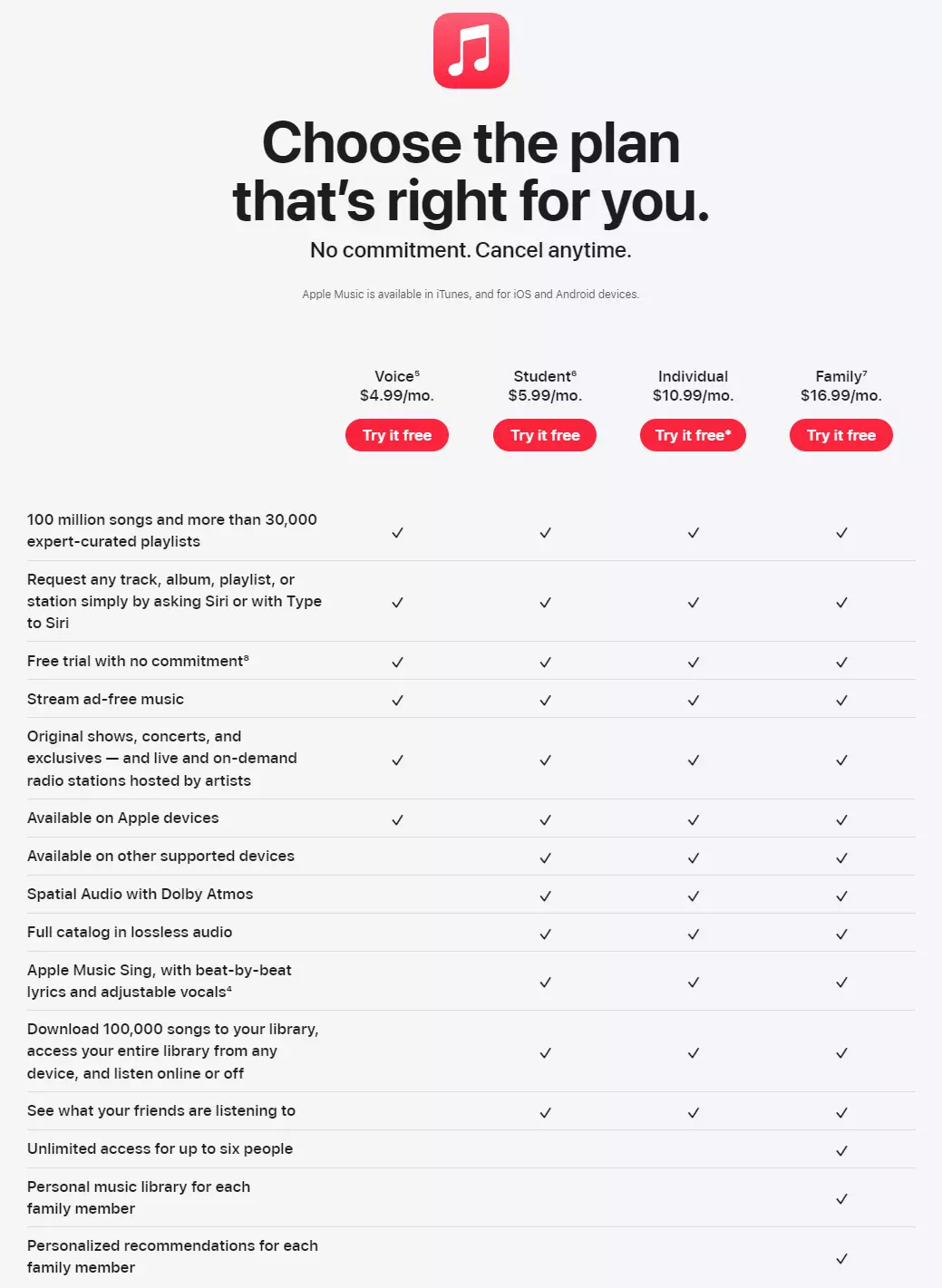
Како отказати претплату на Аппле Мусиц на Андроиду?
Можете да се одјавите ако не желите да користите Аппле Мусиц. Ево како да откажете претплату на Аппле Мусиц на Андроид-у.
- Прво отворите апликацију Аппле Мусиц на свом Андроид паметном телефону.
- Затим додирните три тачке у горњем десном углу.
- Са листе опција која се појави, изаберитеПодешавањада бисте приступили подешавањима.
- У подешавањима Аппле Мусиц тапните наУправљање претплатамаза управљање претплатама.
- Након тога, притисните „ЦанцелСубсцриптионсДа бисте отказали претплату, изаберитеПотврдити" За потврду.
То је то! Ово ће отказати вашу активну претплату на Аппле Мусиц на Андроид-у.
уобичајена питања
Можда имате много питања о Аппле Мусиц-у, на пример како да пренесете музику, где иду преузимања итд. Одговорили смо на најчешће постављана питања о Аппле Мусиц-у за Андроид.
Било да је Самсунг или онеплус ; Можете да набавите Аппле Мусиц на сваком Андроид паметном телефону из Гоогле Плаи продавнице. Након преузимања апликације Аппле Мусиц, морате се пријавити са својим Аппле ИД-ом да бисте управљали музиком.
Да, претплата на Аппле Мусиц вам омогућава да преузмете своје омиљене нумере за репродукцију ван мреже. Можете лако да преузимате и пуштате музику без активне интернет везе.
У поређењу са другим сервисима за стриминг музике, Аппле Мусиц претплатнички планови су приступачнији. Доступна су 4 различита плана, а активни план можете отказати у било ком тренутку.
Као и свака друга Андроид апликација, Аппле Мусиц за Андроид понекад може наићи на проблеме. Ако апликација не ради како би требало да буде, морате је присилно зауставити.
Ако принудно заустављање не помогне, можете да обришете кеш и датотеку података Аппле Мусиц-а. Можете чак и поново инсталирати апликацију да бисте решили проблеме за које се чини да нису решени.
Дакле, овај водич је о преузимању Аппле Мусиц-а на ваш Андроид паметни телефон. Ако вам треба додатна помоћ за преузимање Аппле музике за Андроид, обавестите нас у коментарима.
Надамо се да ће вам овај чланак бити од користи Како набавити Аппле музику на Андроиду. Поделите своје мишљење и искуство у коментарима. Такође, ако вам је чланак помогао, обавезно га поделите са својим пријатељима.